Как слушать Apple Music без WiFi
Большинство из нас привыкли слушать Apple Music через WiFi, но что, если вы отправитесь куда-нибудь, где нет WiFi? Например, когда вы идете за покупками на улицу, посещаете туристические достопримечательности или садитесь в поезд или самолет. Как вы можете играть в Apple Music в этой ситуации? Чтобы слушать Apple Music без WiFi, вы можете либо используйте сотовые данные для прослушивания Apple Music онлайн, либо загрузите их для прослушивания в автономном режиме. По сравнению с используя сотовые данные, загрузка Apple Music бесплатна и более эффективна. Поэтому посмотрим, как скачать Apple Music для прослушивания в автономном режиме.
СОДЕРЖАНИЕ
- Часть 1. Как добавить треки Apple Music в локальную библиотеку
- Часть 2. Как скачать Apple Music без DRM
Часть 1. Как добавить треки Apple Music в локальную библиотеку
Без каких-либо других приложений вы можете напрямую добавлять треки Apple Music в локальную библиотеку, чтобы слушать
Apple Music без Wi-Fi.
На iPhone:
Шаг 1: Запустите приложение «Музыка», а затем перейдите к песне или альбому, который хотите загрузить.
Шаг 2: Коснитесь трехточечного значка справа от песни.
Шаг 3: Нажмите «Сделать доступным в автономном режиме» во всплывающем списке. После этого треки начните загрузку на свой iPhone, просто терпеливо подождите.
На Mac или ПК:
Шаг 1: Откройте iTunes на Mac или ПК и найдите содержимое, которое хотите загрузить.
Шаг 2: Нажмите кнопку «+», чтобы добавить одну песню, или нажмите кнопку «+Добавить», чтобы добавить альбом или плейлист.
Шаг 3: Найдите содержимое в библиотеке, а затем нажмите кнопку загрузки рядом с песней.
Как только вы увидите значок «галочка», это означает, что вы завершили процесс загрузки.
После добавления плейлистов и альбомов из Apple Music в локальную библиотеку на iPhone вы можете слушать Apple
Музыка без Wi-Fi или сотовых данных.
Часть 2. Как загрузить Apple Music без DRM
Чтобы удалить DRM из Apple Music, вам необходимо загрузить инструмент для удаления Apple Music. Ссылаясь на это, TuneFab Apple Music Converter может быть хорошим
помощник, так как эта программа предназначена для получения Apple Music без DRM, чтобы вы могли слушать Apple Music
в автономном режиме без каких-либо ограничений. Более того, он позволяет конвертировать Apple Music в восемь распространенных форматов.
форматы, такие как MP3, AC3, AAC и т. д. без повреждения исходных файлов. Поэтому, прежде чем приступить к
удаляя DRM, вам нужно нажать на любую из кнопок загрузки ниже в соответствии с платформой вашего компьютера, чтобы
скачать и установить его на свой компьютер.
Попробуй Бесплатно Попробуйте бесплатно
Шаг 1. Выберите Apple Music Tracks
Если у вас установлена последняя версия iTunes, то после запуска этой мощной программы iTunes будет открывается автоматически. В меню «Плейлист» слева выберите «Библиотека» или другие соответствующие категории. а затем отметьте треки, которые вы хотите загрузить, в верхней части интерфейса один за другим.
Примечание: Бесплатная пробная версия позволяет сохранять первые 3 минуты переделанный трек. Если вы хотите снять ограничение, то вам необходимо получить регистрационную версию Конвертер музыки Apple TuneFab.
Шаг 2. Настройка параметров вывода
Следующим шагом является настройка параметров вывода, таких как формат вывода, кодек, битрейт, частота дискретизации и т.д.
Для этого перейдите в раздел «Настройки вывода», затем измените формат вывода в раскрывающемся списке. Как только вы
сделал это, другие настройки профиля будут изменены автоматически.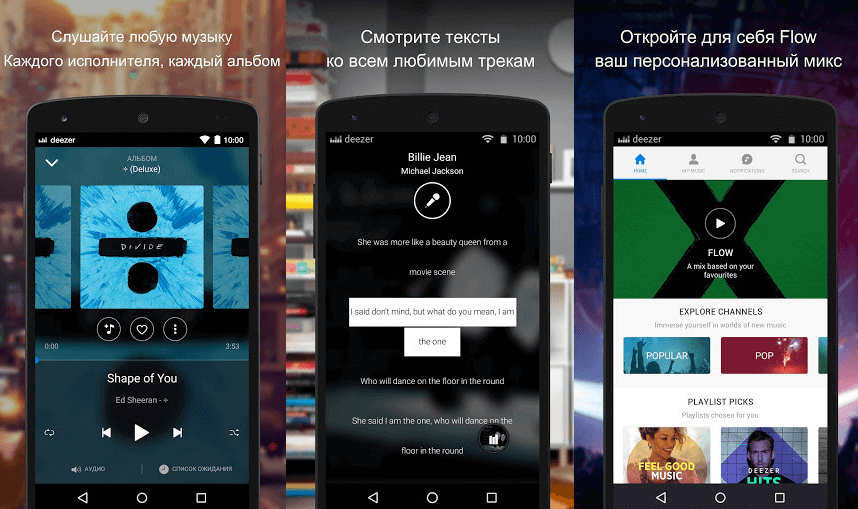 Но это не значит, что вы не можете их настроить
в ваших предпочтениях.
Но это не значит, что вы не можете их настроить
в ваших предпочтениях.
Шаг 3 Нажмите кнопку «Конвертировать»
Наконец, вам нужно нажать кнопку «Конвертировать», чтобы начать процесс конвертации. Сравнивая с других конвертеров, преобразование с помощью TuneFab Apple Music Converter занимает меньше времени. После того, вы можете перенести треки без DRM из выходной папки на свои устройства iOS для прослушивания Apple Music без Wi-Fi.
Примечание: С помощью другого продукта TuneFab, TuneFab WeTrans, вы можете легко перенести треки на ваши устройства iOS, так как эта эффективная программа обеспечивает отличное решение для передачи музыки, фото, видео, SMS, контакты и другое содержимое между iPhone, iPad, iPod и ПК.
Поскольку не везде есть Wi-Fi, я рекомендую вам скачать Apple Music. Учитывая, что вы
может отменить подписку Apple, вам лучше загрузить Apple Music в MP3 с помощью TuneFab Apple Music Converter, чтобы вы могли слушать
в Apple Music без WiFi в любое время.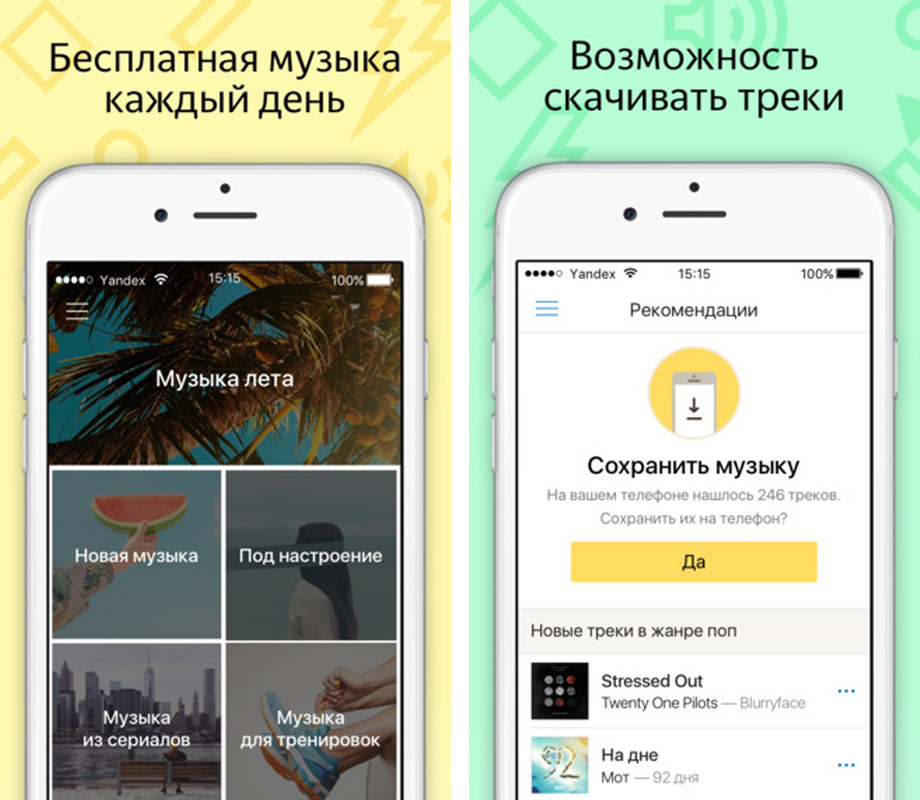
Лучшие приложения для бесплатной загрузки и прослушивания музыки на iPhone
Дэйв Джонсон
Существует множество способов бесплатно слушать музыку на iPhone.
Самые популярные в мире беспроводные наушники Apple AirPods_женщина в airpods_03202019
- С помощью таких приложений, как Audiomack и FMA, вы можете легально бесплатно скачивать треки для прослушивания, когда у вас нет подключения к Интернету.
- Потоковые приложения, такие как Spotify и Pandora, имеют бесплатные режимы с поддержкой рекламы. Вы можете транслировать эти песни, но вы не можете скачать их без подписки.

- Если у вас есть цифровые музыкальные файлы или компакт-диски, вы также можете бесплатно загрузить их на свой iPhone.
- Посетите BusinessInsider.com, чтобы узнать больше.
Рекомендуемые изделия
технология Твиттер задал тон крупным технологиям в Африке, но самый богатый человек в мире просто все испортил
Единственное, что лучше музыки, — это бесплатная музыка, и вы, несомненно, ищете способы бесплатно слушать музыку на своем iPhone.
Возможно, вы помните дни, когда Apple каждую неделю раздавала бесплатную песню в iTunes, но эти дни прошли. Но это нормально; есть ряд других способов получить музыку на свой телефон бесплатно.
Скачать треки с AudioMack
Если вы ищете бесплатные мелодии для своего телефона, Audiomack — отличный вариант, потому что, в отличие от некоторых музыкальных приложений, он битком набит треками популярных и мейнстримных исполнителей. Мало того, что приложение бесплатное, вы также можете бесплатно слушать все его песни (хотя музыкальный проигрыватель показывает рекламу).
Чтобы загрузить песню на свой телефон, просто коснитесь значка загрузки справа от любой дорожки. Он не будет добавлен в вашу личную фонотеку; вам все равно нужно будет воспроизвести песню из Audiomack. Но все, что вы загружаете, будет доступно в автономном режиме, когда нет подключения к Интернету.
песни 1 Дэйв Джонсон/Business Insider
Скачать музыку из бесплатного музыкального архива
Free Music Archive — это некоммерческая цифровая библиотека, управляемая радиостанцией WFMU.
Чтобы загрузить треки, вам нужно добавить их в очередь FMA, а затем открыть список очереди, нажав кнопку в правом нижнем углу интерфейса. Затем просто нажмите «Воспроизвести в автономном режиме», чтобы загрузить песни в свою музыкальную библиотеку.
песни 2 Дэйв Джонсон/Business Insider
Потоковое воспроизведение музыки бесплатно на вашем телефоне
Хотя музыка из потоковых сервисов технически не «загружается» на ваш телефон, вы можете не обращать внимания на различие, если у вас есть подключение к Интернету. Существует множество потоковых сервисов с приложениями для iPhone, и некоторые из них позволяют слушать бесплатно (хотя время от времени вам придется слушать рекламу, как и радио).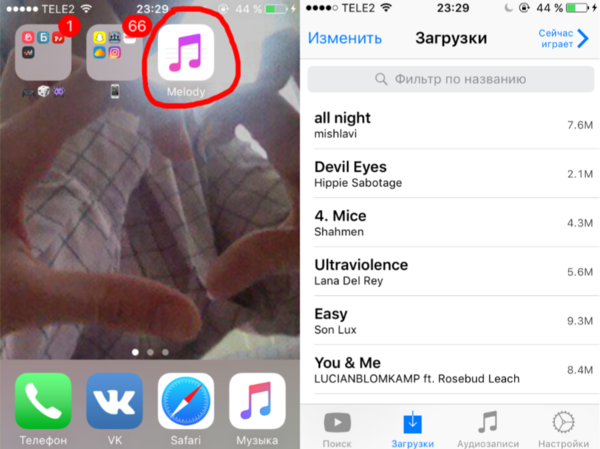
- Спотифай
- Пандора
- Дезер
- YouTube Музыка
песни 3 Дэйв Джонсон/Business Insider
Загрузите собственную музыкальную коллекцию на свой iPhone
Не пренебрегайте собственной коллекцией компакт-дисков и MP3-файлов, вы можете легко скопировать любые песни, хранящиеся на вашем компьютере, на ваш iPhone. Вам нужно будет подключить iPhone к компьютеру с помощью USB-кабеля и управлять песнями в iTunes.
Подробные инструкции можно найти в нашей статье «Как скачать музыку и другие аудиофайлы на iPhone».
Связанный репортаж из How To Do Everything: Tech :
- Лучшие каналы Roku, которые вы можете добавить для просмотра бесплатных фильмов
- Как удалить все контакты на iPhone несколькими нажатиями
- Как проверить использование данных на iPhone и управлять данными каждого приложения
- Как диагностировать и удалить любой вирус с вашего iPhone
СМОТРЕТЬ: математик дал нам самое простое объяснение числа пи и почему оно так важно
Смотрите также:
- Как перенести файлы AirDrop с компьютера Mac на другие устройства Apple
- Все способы переноса фотографий с одного iPhone на другой без использования компьютера
- Как копировать и вставлять на iPad или iPhone и с одного устройства на другое
СМОТРИТЕ ТАКЖЕ: Лучший iPhone для любого типа людей и бюджета
Дэйв Джонсон
FOLLOW BUSINESS INSIDER AFRICA
Наш информационный бюллетень предоставляет вам доступ к тщательно подобранной подборке самых важных новостей ежедневно.

